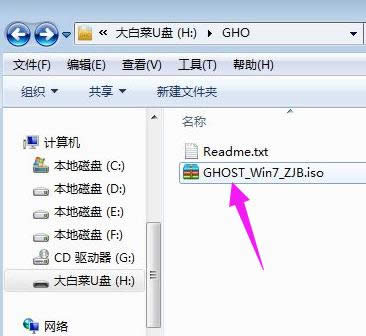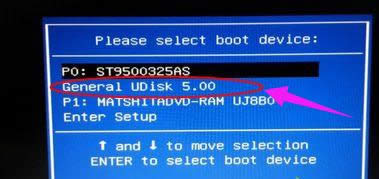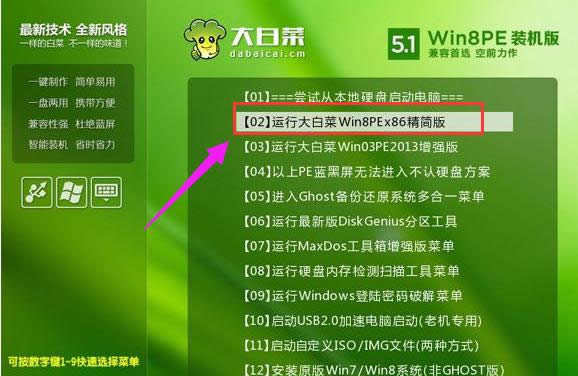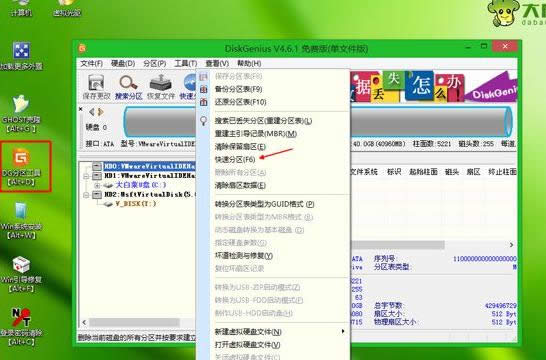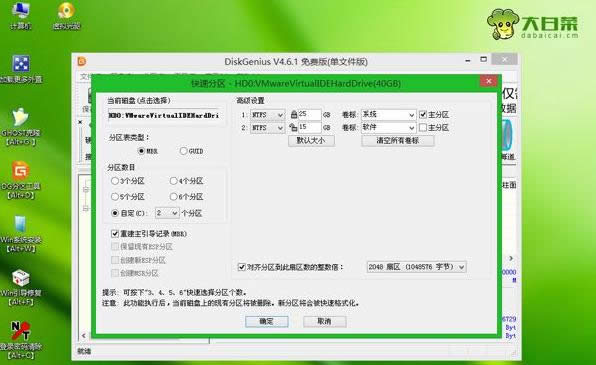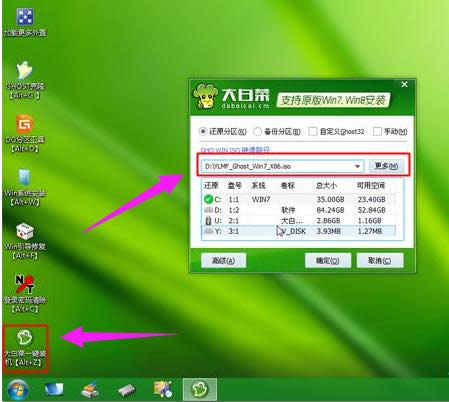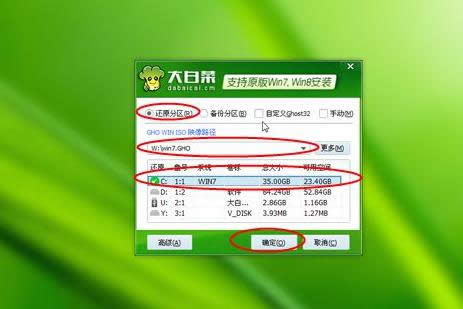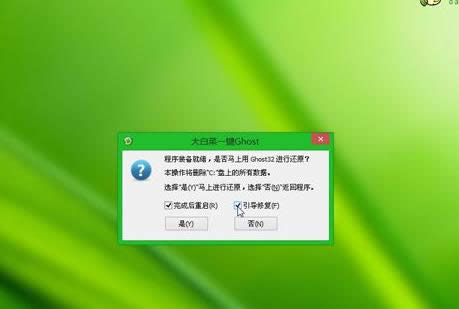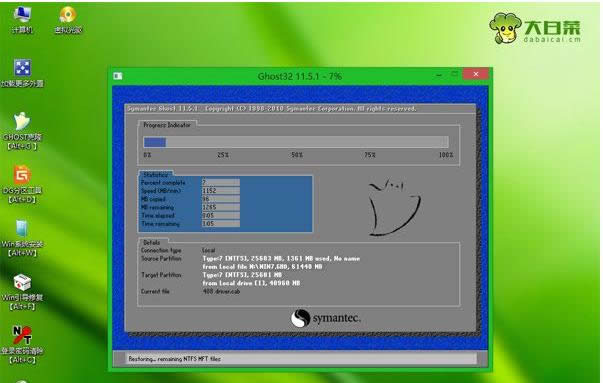win32,本文教您如何安装win7 32位系统
发布时间:2021-11-29 文章来源:深度系统下载 浏览:
|
Windows 7,中文名称视窗7,是由微软公司(Microsoft)开发的操作系统,内核版本号为Windows NT 6.1。Windows 7可供家庭及商业工作环境:笔记本电脑 、平板电脑 、多媒体中心等使用。和同为NT6成员的Windows Vista一脉相承,Windows 7继承了包括Aero风格等多项功能,并且在此基础上增添了些许功能。 很多用户在安装操作系统的时候会考虑选择安装win7旗舰版系统,win7系统具有良好的安全性、兼容性,因此很多用户会在电脑中安装win7系统。而内存空间不是很充足的用户可以安装win732位系统。下面,小编给大伙带来了安装win7 32位系统的图文操作。 win7 32位正版破解版iso系统集成了最新的安全补丁和其它系统升级程序,可以通过微软正版验证,支持在线更新,挺符合我们日常使用的。那么如何安装win7 32位系统?下面,小编就来跟大伙讲解安装win7 32位系统的操作方法。 如何安装win7 32位系统 准备工作: 1、系统镜像下载 2、准备4G及以上U盘,制作大白菜U盘启动盘。 制作好大白菜U盘启动盘,然后将下载的win7 32位系统iso镜像文件直接复制到U盘的GHO目录下
32位载图1 在需要重装win7 32位系统的电脑上插入大白菜U盘,重启后不停按F12或F11或Esc等快捷键打开启动菜单,选择U盘选项回车,比如General UDisk 5.00,不支持这些启动键的电脑查看第二点设置U盘启动方法
安装系统载图2 从U盘启动后进入到这个界面,通过方向键选择【02】选项回车,也可以直接按数字键2,启动pe系统,无法进入则选择【03】旧版PE系统
win7载图3 进入到pe系统之后,不用分区的朋友直接执行第6步,如果需要重新分区,需备份所有数据,然后双击打开【DG分区工具】,右键点击硬盘,选择【快速分区】
win7载图4 设置分区数目和分区的大小,一般C盘建议35G以上,如果是固态硬盘,勾选“对齐分区”执行4k对齐,点击确定,执行硬盘分区过程
安装win7载图5 硬盘分区之后,打开【大白菜一键装机】,映像路径选择win7 32系统iso压缩包,此时工具会自动提取gho文件,点击下拉框,选择win7.gho文件
安装系统载图6 接着点击“还原分区”,选择win7 32位系统重装位置,一般是C盘,如果不是显示C盘,可以根据“卷标”或磁盘大小选择,点击:确定
安装系统载图7 此时弹出提示框,勾选“完成后重启”和“引导修复”,点击是执行win7 32系统重装过程
安装win7载图8 转到这个界面,执行win7 32安装到C盘的操作,这个过程需要5分钟左右,耐心等待
win7载图9 操作完成后电脑会自动重启,此时拔出U盘,不拔除也可以,之后会自动重新启动进入这个界面,继续进行重装win7 32系统驱动和系统配置过程
32位载图10 整个重装过程5-10分钟,最后重启进入全新系统桌面
win7载图11 以上就是安装win7 32位系统的方法。 Windows 7简化了许多设计,如快速最大化,窗口半屏显示,跳转列表(Jump List),系统故障快速修复等。Windows 7将会让搜索和使用信息更加简单,包括本地、网络和互联网搜索功能,直观的用户体验将更加高级,还会整合自动化应用程序提交和交叉程序数据透明性。 |